今日Android用のインスタントメッセージングアプリは何百もありますが、最も好まれ、機能が豊富なのはWhatsAppでした。 WhatsAppは、Android向けの他のすべてのインスタントメッセージングアプリよりも多くの機能とオプションを提供します。
WhatsAppでは、テキストメッセージの交換、音声通話とビデオ通話の発信、グループへの参加などを行うことができます。インスタントメッセージングアプリをしばらく使用している場合は、共有されているメディアファイルが自動的にダウンロードされ、携帯電話のギャラリーに保存されることをご存知かもしれません。
これは、一部のユーザーにとって便利な機能です。しかし、それは電話のギャラリーを乱雑にするので、多くの人はそれを好きではありません。画像と動画、WhatsAppには、共有されている音楽ファイルも保存されます。
「Windows11でWhatsAppアプリを修復およびリセットする方法
MediaAutoを無効にする手順」もお読みください。-Android用WhatsAppでダウンロード
したがって、WhatsAppのメディア自動保存機能が非常に嫌いな場合は、アプリの設定からオフにする必要があります。以下に、Android上の携帯電話のギャラリーへのWhatsAppMediaの保存を停止する方法のステップバイステップガイドを共有しました。始めましょう。
1。まず、AndroidデバイスでWhatsAppアプリを開き、右上隅にある3つのドットをタップします。
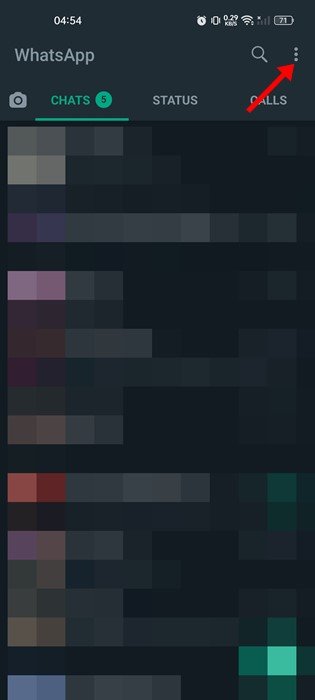
2。オプションのリストで、設定をタップします。
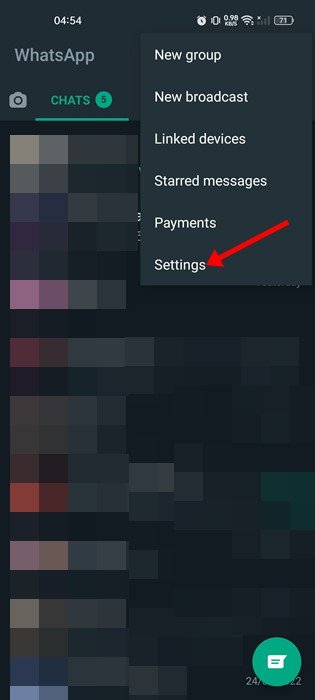
3。 [設定]ページで、[ストレージとデータ]オプションをタップします。
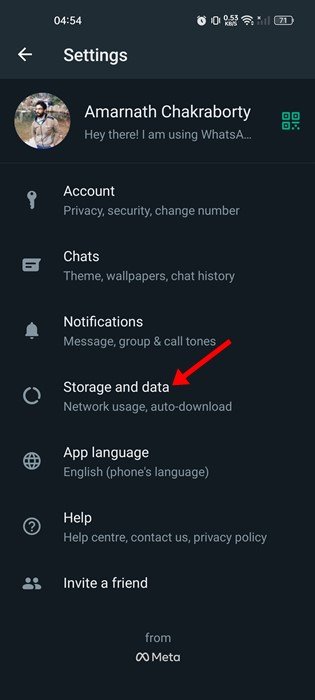
4。次に、[ストレージとデータ]画面で、[メディアの自動ダウンロード]セクションを見つけます。モバイルデータを使用する場合、WiFiで接続する場合、ローミングする場合の3つのオプションがあります。
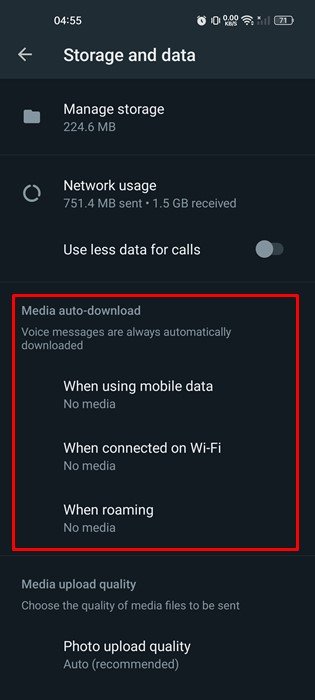
5。メディアの自動ダウンロードを完全に無効にする場合は、写真、音声、動画、ドキュメントの4つのオプションすべてのチェックを外します。
6。モバイルデータの使用中にメディアの自動ダウンロードをオフにする場合は、[モバイルデータ]オプションを使用している場合にのみ[メディアなし]を選択します。同様に、WiFiに接続しているときにメディアがダウンロードされないようにするには、[WiFiに接続している場合]で[メディアなし]を選択します。
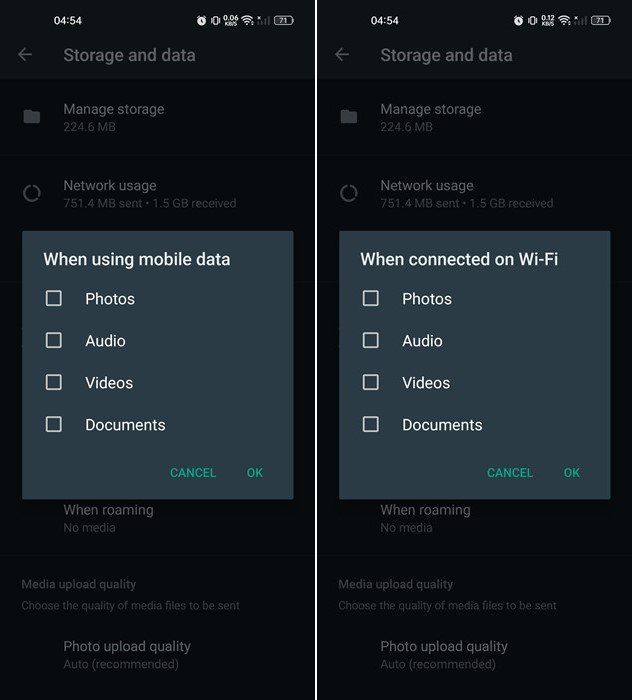
以上です!これは、Android用のWhatsAppアプリでメディアの自動ダウンロードを無効にする方法です。
WhatsAppストレージを管理する方法は?
アプリを使用する必要がありますお使いの携帯電話にWhatsAppによって保存されたすべての役に立たないメディアファイルを処理するためのストレージ管理ツール。 WhatsAppのストレージ管理ツールは、何度も転送され、サイズが5MBを超えるすべてのファイルを表示します。
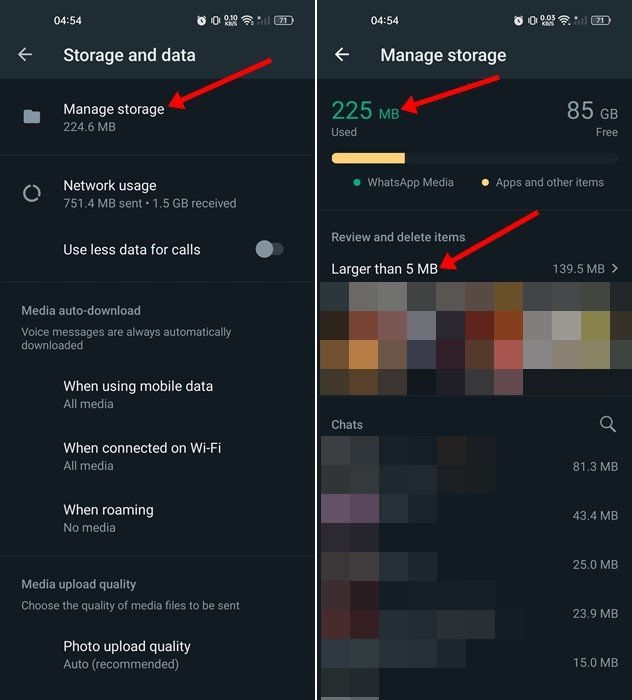
これらのファイルをすばやく削除して、ストレージスペースを解放できます。 WhatsAppの新しいストレージ管理ツールの使用に関する詳細なガイドはすでに共有しています。ストレージスペースを解放するためのガイドを必ず確認してください。
これで、Android上の携帯電話のギャラリーへのWhatsAppMediaファイルの保存を停止する方法について説明しました。インターネットデータが限られている場合は、メディアの自動ダウンロードを無効にして、ストレージスペースを節約する必要があります。さらにサポートが必要な場合は、コメントでお知らせください。


